1、进入桌面然后在空白界面上右键。

2、右键后我们选择“新建”。
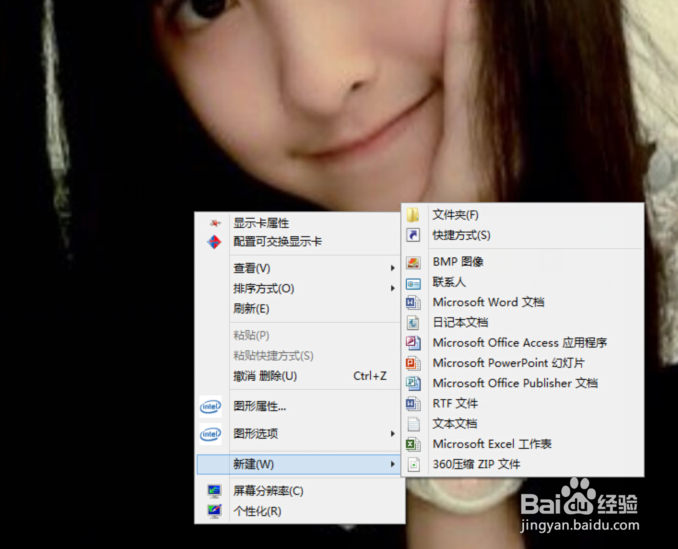
3、接着,选择新建后,在右侧我们还要点击“快捷方式”。

4、新建快捷方式后弹出创建快捷方式的窗口。
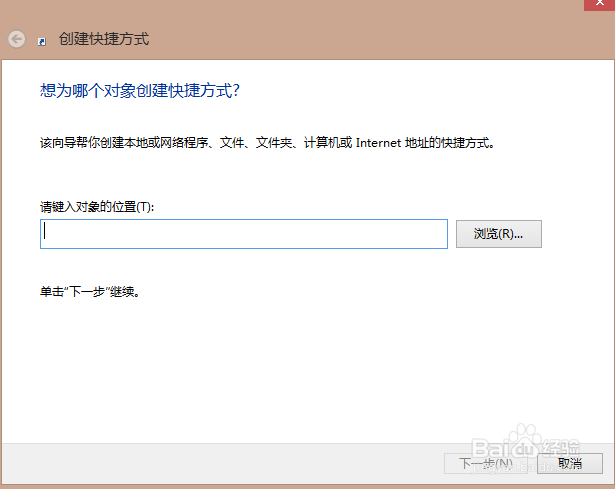
5、然后,我们在这个窗口里的输入框打入“shutdown.exe -s -t 00”。

6、点击下一步后,我们还可以给这个快捷方式命名为”关机“

7、最后,我们在我们的桌面即可看到关机的快捷方式了、

时间:2024-10-13 14:24:59
1、进入桌面然后在空白界面上右键。

2、右键后我们选择“新建”。
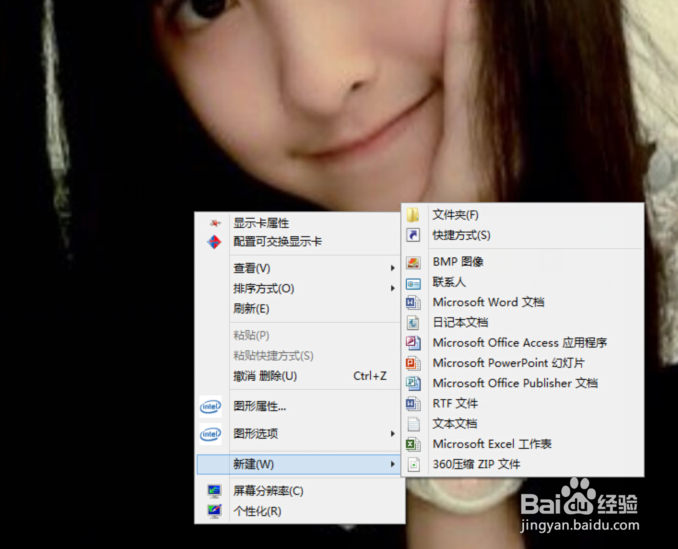
3、接着,选择新建后,在右侧我们还要点击“快捷方式”。

4、新建快捷方式后弹出创建快捷方式的窗口。
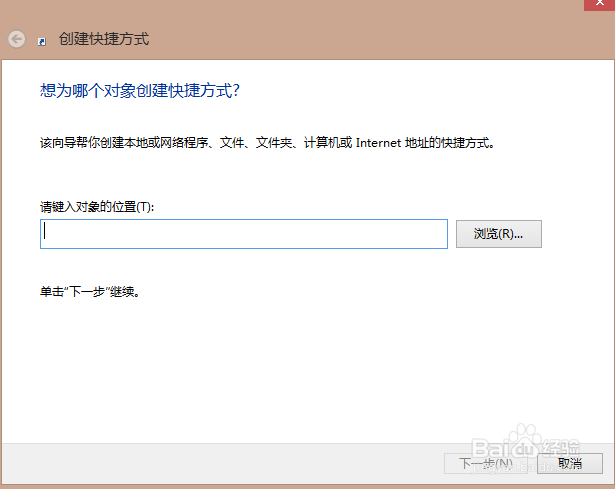
5、然后,我们在这个窗口里的输入框打入“shutdown.exe -s -t 00”。

6、点击下一步后,我们还可以给这个快捷方式命名为”关机“

7、最后,我们在我们的桌面即可看到关机的快捷方式了、

